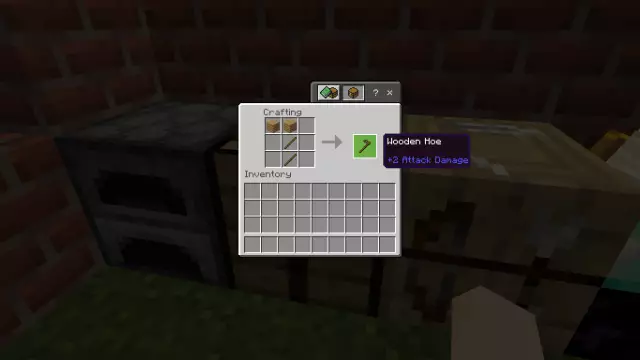Олон тооны Xbox консол эзэмшигчид төхөөрөмжөө шинэчлэх асуудалтай тулгардаг. Үнэн хэрэгтээ энэ тохиолдолд STB-ийн зарим функцууд хаалттай байгаа нь зарим таагүй байдлыг үүсгэдэг. Энэ асуудлыг шийдэхийн тулд анивчихтай төстэй хэд хэдэн үйлдлийг хийх шаардлагатай байна.
Зааварчилгаа
1-р алхам
Интернэтээс хайж, хоёр програмыг татаж авна уу: DosFlash 16 програмтай ажиллах, консолын нөхөх зориулалттай iXtreme firmware програм хангамж. Xbox консол дээр шаардлагатай шинэчлэлтүүдийг агуулсан хамгийн сүүлийн хувилбарыг сонгохыг зөвлөж байна. Фолдерын өгөгдлийг компьютерийнхаа ширээний компьютерт хадгалаарай.
Алхам 2
Ачаалагдах уян диск эсвэл USB зөөгч бэлтгэ. Үүнийг хийхийн тулд "Миний компьютер" руу ороод хулганы баруун товчийг ашиглан шаардлагатай дискэн дээр дарна уу. Дараа нь форматлах хэсгийг сонгоод "Ачаалагдах MS-DOS диск үүсгэх" гэсэн зүйлийн хажууд тэмдэг тавь. Татаж авсан DosFlash 16 програмын файлуудыг ачаалагдах боломжтой уян диск рүү хуулж ав.
Алхам 3
Төхөөрөмжийн хөтөчийн SATA холбогч дээр хүрэхийн тулд дээд хайрцагыг задлаарай. Компьютерээ унтраагаад түүний хайрцагыг задлаарай. Бүх SATA төхөөрөмжүүдийг эх хавтангаас салгаж, SATA холбогчийг Xbox драйвертай холбоно уу. Компьютерээ асаагаад уян диск эсвэл USB флаш дискнээс ачаалахаар тохируулсан BIOS руу очно уу. Тохиргоог хадгал. Системээ дахин ачаална уу.
Алхам 4
Тушаал хүлээх мөр гарч ирсний дараа Xbox-оо асаана уу. Дотор нь "dosflash16" гэсэн бичээсийг оруулна уу. "0" эсвэл "1" төхөөрөмжийн дугаарыг зааж үйлдлийг баталгаажуулна уу. Үүний дараа та унших (R) зүйлийг сонгох хүсэлт гарч ирэхийн тулд та дээд хайрцагыг унтрааж асаах хэрэгтэй. Enter дээр дарж шинэчлэгдсэн програмын нэрийг оруулна уу. Үүнийг хадгалсны дараа та компьютер болон тавцангаа унтраагаад бүх SATA төхөөрөмжүүдийг байрандаа асаах хэрэгтэй. BIOS руу ороод эхний ачаалах тохиргоог тохируулна уу.
Алхам 5
Шинэчлэгдсэн Xtreme firmware програмыг задлаад, STB драйвын хурдтай тохирох фолдерыг сонгоно уу. Үүсгэсэн файлыг энэ хавтсанд хуулж, дараа нь Make iXtreme firmware.bat програмыг ажиллуулж ix14.bin шинэчлэлтийг үүсгээрэй. Үүнийг консол дээр суулгаж, Xbox-ийг шинэчлэхийн тулд та өмнөх догол мөрийн алхамуудыг давтах хэрэгтэй. Гэхдээ хүсэлт гаргах үед Write (W) зүйлийг зааж өгөөд ix14.bin гэж зааж өгнө.